Comment réparer Windows Update ?
Comment puis-je réparer Windows Update, lorsque celui-ci ne fonctionne plus, et ne télécharge plus les mises à jour de Windows ?
Pour réparer Windows Update et ses composants, procédez comme suit :
- Téléchargez l'utilitaire ResetWu.
- Décompressez le fichier.
- Effectuez un clic droit sur le fichier ResetWUEng.
- Sélectionnez Exécuter en tant qu'administrateur.
- Saisissez Y.
- Sélectionnez l'option numéro 2, puis appuyez sur Entrée.
- Sélectionnez l'option numéro 13, puis appuyez sur Entrée.
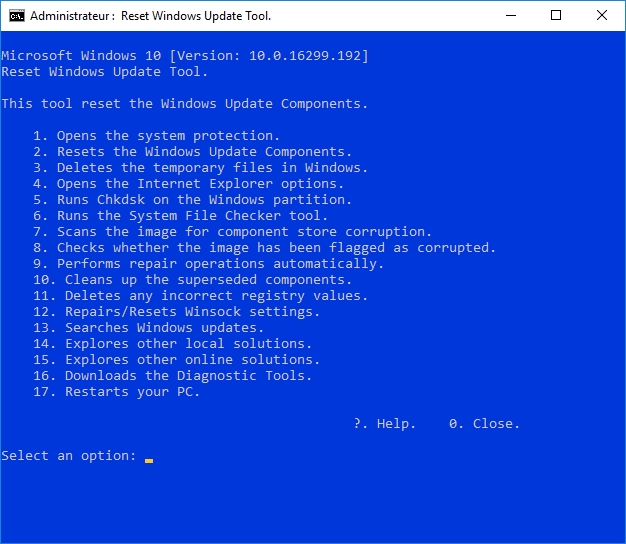
Téléchargement : https://gallery.technet.microsoft.com/scriptcenter/Reset-Windows-Update-Agent-d824badc
Remarque : Si après avoir effectué les options 2 et 13, Windows Update ne fonctionne toujours pas, lancez les options 6 et 9.
Conseil : Vous trouverez plus d'information pour vous aider à réparer Windows Update sur https://support.microsoft.com/fr-fr/help/10164
Vous pouvez également réinitialiser l'intégralité des composants Windows Update pour réparer Windows Update. Parfois un ou plusieurs composants WU (Windows Update) sont bloqués et sont incapables de communiquer avec le serveur de téléchargement de Windows Update.
Pour réinitialiser et réparer Windows Update, procédez comme suit :
- Appuyez sur la touche
Windows + Rpour ouvrir une boîte de dialogue Exécuter. - Tapez
cmdet appuyez surCtrl + Maj + Entréepour ouvrir une invite de commande en tant qu'administrateur. - Lorsque vous voyez l'invite UAC (Contrôle de compte d'utilisateur), cliquez sur Oui pour accorder des privilèges administratifs.
Ensuite, exécutez les commandes suivantes :
net stop wuauserv
net stop cryptSvc
net stop bits
net stop msiserver
Remarque : Ces commandes arrêtent les services Windows Update, le programme d'installation MSI, les services cryptographiques et les services BITS.
Utilisez ensuite les commandes ci-après pour effacer et renommer les dossiers SoftwareDistribution et Catroot2 :
ren C:\Windows\SoftwareDistribution SoftwareDistribution.old
ren C:\Windows\System32\catroot2 Catroot2.old
Remarque : ces deux dossiers sont chargés de stocker les fichiers de mise à jour temporaires utilisés par le composant WU.
Enfin, tapez les commandes suivante, et appuyez sur Entrée, pour relancer les services que vous avez précédemment désactivés et réparer WU :
net start wuauserv
net start cryptSvc
net start bits
net start msiserver